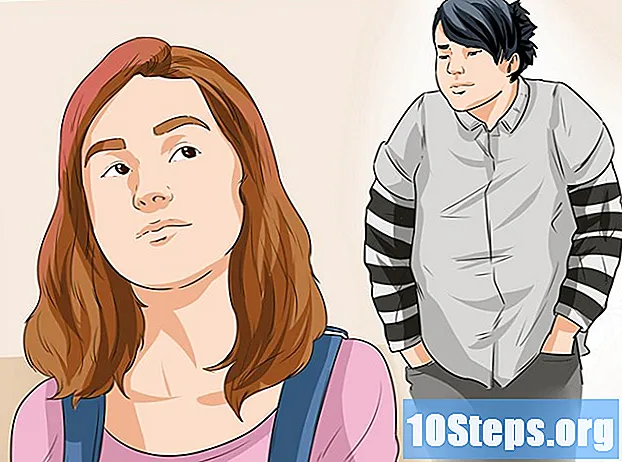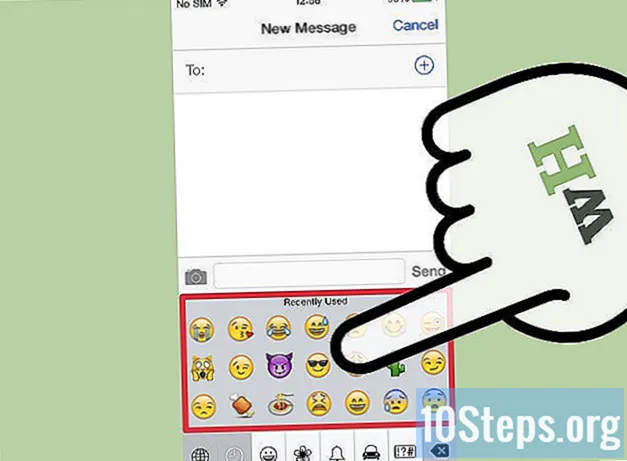
Tartalom
Egyéb szakaszokA hangulatjelek szórakoztató és egyszerű módja az érzelmek közlésének vagy a szöveg hangszínének növelésével. Ezek nem emojik, amelyek matricák, hanem az emojikhoz hasonló szövegek. A hangulatjeleknek két fő "stílusa" van: nyugati és keleti. Ez a két stílus alkotja az online látható hangulatjelek túlnyomó részét. Van még "emoji", amely egy hangulatjelként viselkedő képkarakterkészlet. Ezeknek nincs egyetemes támogatásuk, de sokkal vonzóbbak lehetnek, mint a régi iskolai hangulatjelek.
Lépések
1. módszer a 7-ből: "nyugati" hangulatjelek
Értse meg, hogyan írják be a "nyugati" hangulatjeleket. A "nyugati" hangulatjelek elsősorban az észak-amerikai és az európai országokban emelkedtek az olyan korai csevegőszolgáltatásokból, mint az IRC és az AOL. Jellemzően vízszintesen íródnak balról jobbra; a "fej" teteje szinte mindig a bal oldalon van.
- A nyugati hangulatjelek inkább az "egész arcra" összpontosítanak, és több szó szerinti fordítással rendelkeznek, mint a "keleti" hangulatjelek.
- A nyugati hangulatjelek általában csak latin betűket használnak, és gyakran megkülönböztethetők egyetlen karakterrel.

Használja.:a szem számára (a legtöbb esetben). A legtöbb nyugati hangulatjel támaszkodik : hogy "szemek" legyenek, bár a körülményektől függően más karakterek is helyettesíthetők.
Tartson be egy orrot, ha akarja. A nyugati hangulatjelek gyakran orrral és anélkül is kifejezhetők, amelyekkel együtt láthatóak -. Függetlenül attól, hogy az orr mellett dönt, teljes mértékben az Ön preferenciája.
Építsen fel egy alapból. A legegyszerűbb hangulatjel a Smiley :). Ebből az alapból több száz lehetséges hangulatjel létezik. Hozzáadhat egy kalapot (<]:)) vagy szakáll (:)}), vagy bármi mást, amit elő tud találni. Az alábbiakban bemutatunk néhány leggyakoribb nyugati hangulatjelet, bár számtalan variáció létezik:- Nyugodtan adjon orrot, vagy végezzen más beállításokat ezeken a hangulatjelek bármelyikén. Ez félig szórakozás!
2. módszer a 7-ből: "Keleti" hangulatjelek
Értse meg, hogyan írják be a "keleti" hangulatjeleket. A keleti hangulatjelek Délkelet-Ázsiából származnak. tipikusan "elöl néző" -vel vannak írva, szemben a nyugati hangulatjelek vízszintes orientációjával. Sokkal nagyobb hangsúlyt fektetnek a szemekre, amelyek az érzelem átadására szolgálnak.
- Sok keleti hangulatjel nem latin karaktereket használ. Ez az írónak sokkal nagyobb tervezési tartományt biztosít, amely létrehozható, de előfordulhat, hogy egyes számítógépek nem képesek megfelelően megjeleníteni az összes karaktert.
Döntse el, hogy felveszi a testet. Sok keleti hangulatjel van körülvéve ( ) a fej vagy a test körvonalának jelölésére. Önön múlik, hogy be akarja-e vonni. Egyes hangulatjelek jobban működnek vele vagy anélkül.
A Karaktertérképen keresse meg a szimbólumokat. A Windows és az OS X egyaránt rendelkezik Karaktertérképpel (Karaktermegjelenítő az OS X rendszerben), amely lehetővé teszi a rendszer összes betűtípusának böngészését, hogy konkrét karaktereket találjon. Ezzel megtalálja azokat a karaktereket, amelyekkel hangulatjeleket hozhat létre, de ne feledje, hogy a másik személy nem fogja látni, hacsak nincs telepítve ugyanaz a betűtípus.
- ablakok - Nyomja meg ⊞ Nyerj+R és írja be charmap a Karaktertérkép megnyitásához. A betűtípusok közötti váltáshoz használja a tetején lévő menüt. Keressen és töltsön le egy "Code2000" nevű betűtípust, hogy hozzáférjen szinte minden keleti szimbólumhoz. A betűtípusok telepítéséhez kattintson ide.
- Mac - Kattintson az Apple menüre, és válassza a "Rendszerbeállítások" lehetőséget. Kattintson a "Billentyűzet" elemre, válassza a "Billentyűzet" fület, majd ellenőrizze a "Billentyűzet és karaktermegjelenítők megjelenítése a menüsorban" elemet. Kattintson az óra mellett megjelenő új ikonra, és válassza a "Karakter nézegető megjelenítése" lehetőséget. Az OS X tartalmazza az összes betűtípust, amelyre a legtöbb keleti hangulatjel elkészítéséhez szükség van.
- A keleti hangulatjeleket gyakran a környezővel együtt vagy anélkül mutatják be ( ) hogy jelezze az arcot.
3/7 módszer: Parancsikonok létrehozása (iOS)
Nyissa meg a Beállítások alkalmazást iOS-eszközén. Ha gyakran talál egy összetett hangulatjelet, például egy keleti hangulatjelet, könnyebb lehet létrehozni hozzá egy parancsikont, így nem kell mindig nyomot találnia a karakterek másolásához, beillesztéséhez vagy vadászatához.
Érintse meg az "Általános" → "Billentyűzet" → "Parancsikonok" lehetőséget.
Új parancsikon létrehozásához érintse meg a „+” gombot.
Illessze be vagy írja be a hangulatjelet a "Kifejezés" mezőbe.
Írja be a használni kívánt parancsikont a "Parancsikon" mezőbe. Döntő fontosságú, hogy ne írjon be olyan kifejezést, amelyet más célokra használ, mivel a parancsikon bármikor cserélődik.
- Általános trükk a HTML stílusú címkék használata kifejezésként. Például, ha parancsikont hoz létre a (╯°□°)╯︵ ┻━┻, beírhatná &asztal; a "Csere" mezőbe. Az & és ; győződjön meg róla, hogy egy valódi szót nem véletlenül cserél le.
Írja be a parancsikont, majd nyomja meg az gombot.Tértetszőleges szövegmezőben az érzelem beszúrásához.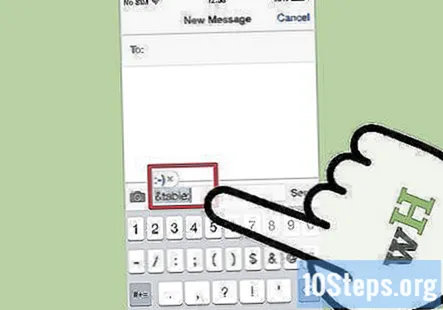
4/7 módszer: Parancsikonok létrehozása (Android)
Töltse le az „Elutasítás megjelenése” alkalmazást. Ez egy ingyenes alkalmazás, amely lehetővé teszi a különböző hangulatjelek gyors másolását az Android vágólapjára, hogy beilleszthesse őket egy szövegmezőbe. A gyors hozzáférés érdekében egyedi hangulatjeleket is felvehet.
- Letöltheti az „Elutasítás megjelenését” a Google Play Áruházból.
Böngésszen az előre betöltött arcok között. Az alkalmazás rengeteg arcot tartalmaz, amelyeket végiggörgethet.
Koppintson a "+" gombra egyéni hangulatjel létrehozásához. Ha a kívánt hangulatjel nincs a listán, koppintson a "+" gombra, és adja hozzá. Megjelenik az "Egyéni" listán.
Koppintson egy hangulatjelre a vágólapra másoláshoz.
Tartsa lenyomva egy szövegmezőben, és válassza a "Beillesztés" lehetőséget a másolt hangulatjel beillesztéséhez.
5/7. Módszer: Parancsikonok létrehozása (Mac)
Kattintson az Apple menüre, és válassza a "Rendszerbeállítások" lehetőséget. Ha gyakran talál egy összetett hangulatjelet, például egy keleti hangulatjelet, könnyebb lehet létrehozni hozzá egy parancsikont, így nem kell mindig nyomot találnia a karakterek másolásához, beillesztéséhez vagy vadászásához.
Válassza a "Billentyűzet" lehetőséget, majd kattintson a "Szöveg" fülre.
Kattintson a "+" gombra új parancsikon létrehozásához.
Írja be azt a kifejezést, amelyet automatikusan szeretne cserélni a hangulatjelre. Döntő fontosságú, hogy ne írjon be olyan kifejezést, amelyet más dolgokra használ, mivel az gyakran cserélődik.
- Általános trükk a HTML stílusú címkék használata kifejezésként. Például, ha parancsikont hoz létre a C:。ミ, beírhatná &polip; a "Csere" mezőbe. Az & és ; győződjön meg róla, hogy egy valódi szót nem véletlenül cserél le.
Illessze be a hangulatjelet a "With" mezőbe.
Írja be a parancsikont, majd nyomja meg az gombot.Tértetszőleges szövegmezőben az érzelem beszúrásához.
6/7 módszer: Parancsikonok létrehozása (Windows)
Letöltés Auspex. Ez egy ingyenes szoftver, amelyet a gépelés felgyorsítása érdekében terveztek, és billentyűzetes kifejezés-helyettesítő parancsikonok létrehozására használható.
- Az Auspex ingyenesen letölthető innen. A fájlt úgy kell kibontani, hogy jobb egérgombbal rákattint, és kiválasztja az „Extract Here” lehetőséget.
Futtassa az Auspex-et. Azonnal minimalizálva lesz a tálcán.
Kattintson a jobb gombbal az Auspex ikonra, és válassza a "Megjelenítés" lehetőséget. Ez megnyitja az Auspex ablakot.
Kattintson a "Fájl" → "Új a varázslóból" elemre. Ezzel elindul a parancsikon létrehozásának folyamata.
A "Második lépés" mezőbe írja be azt a kifejezést, amelyet gyorsbillentyűként szeretne használni. Döntő fontosságú, hogy ne írjon be olyan kifejezést, amelyet más célokra használ, mivel a parancsikon bármikor cserélődik.
- Általános trükk a HTML stílusú címkék használata kifejezésként. Például, ha parancsikont hoz létre a (ಠ益ಠ), beírhatná &düh; a "Csere" mezőbe. Az & és ; győződjön meg róla, hogy egy valódi szót nem véletlenül cserél le.
Az ablak alján található nagy mezőbe írja be vagy illessze be a hangulatjelet. Ha elkészült, kattintson az "OK" gombra.
Írja be a parancsikont, majd nyomja meg az gombot.Tér,Tab ↹, vagy ↵ Enterhogy a hangulatjel megjelenjen. Ezek az alapértelmezett ravaszkulcsok. Megváltoztathatja őket az Auspex "Triggered" menüjével, amikor a parancsikont választották.
7/7 módszer: Emoji
Értse meg, mi az emoji. Az emoji olyan képkarakterkészlet, amelyet hangulatjelek helyett használhat. Leggyakrabban csevegőprogramokban és mobil eszközökön használják.
- Határozza meg, hogy rendszere vagy programja támogatja-e az emoji-t. Az emoji egy nem szabványos karakterkészlet, amelyet nem minden rendszer támogat. Önnek és címzettjének egyaránt rendelkeznie kell emoji támogatással ahhoz, hogy mindkét fél láthassa őket.
- iOS - Minden iOS 5 vagy újabb rendszert futtató iOS-eszköz beépített emoji támogatással rendelkezik. Lehetséges, hogy engedélyezni kell az emoji billentyűzetet. Kattintson ide az utasításokért.
- Android - Nem minden Android-eszköz támogatja az emoji-t, bár bizonyos alkalmazások, például a Hangouts és a WhatsApp, eszköztől függetlenül. Ha emoji támogatást szeretne adni Android-eszközéhez az összes alkalmazáshoz, kattintson ide.
- OS X - Az OS X az OS X 10.7 óta beépített emoji támogatással rendelkezik.
- Windows 7 és újabb - Az emoji támogatás a webböngészőn alapul, ezért ellenőrizze, hogy minden böngészője frissítve van-e a legújabb verzióra.
- Windows 8 - A Windows 8 beépített emoji billentyűzetet tartalmaz. A billentyűzet engedélyezéséhez nyissa meg az Asztal módot, kattintson jobb gombbal a tálcára, és válassza az "Eszköztárak" → "Érintő billentyűzet" lehetőséget. Látni fogja, hogy a billentyűzet ikon megjelenik a Rendszertálca mellett.
Adjon hozzá emoji szimbólumokat a szövegéhez. Az emoji szimbólumok hozzáadódnak a kívánt szimbólum kiválasztásával ahelyett, hogy karakterkészletet írna be. A szimbólum kiválasztásának folyamata az Ön által használt rendszertől függ.
- iOS - Miután engedélyezte az emoji billentyűzetet, érintse meg a Smiley-face gombot, amikor a billentyűzet fent van, hogy megnyissa az Emoji billentyűzetet. Ha egynél több nyelv van telepítve, akkor a gomb egy Smiley-face helyett egy Globe lesz. Görgesse végig az opciókat, és koppintson a hozzáadni kívánt elemre.
- Android - Az emoji menü megnyitásának pontos módja a futtatott Android verziójától és a használt billentyűzettől függ. Általában megérinti a Smiley-face gombot, bár előfordulhat, hogy egy gombot nyomva kell tartania, hogy megjelenjen helyettük. Görgesse végig az opciókat, és koppintson a hozzáadni kívánt elemre.
- OS X - 10.9 és 10.10 alatt megnyomhatja ⌘ Cmd+Ctrl+Tér az emoji kiválasztó ablak megnyitásához. A 10.7 és 10.8 alatt kattintson a használt program Szerkesztés menüjére, és válassza a "Speciális karakterek" lehetőséget. Kattintson a fogaskerék ikonra, és válassza a "Lista testreszabása" lehetőséget. Jelölje be az emoji jelölőnégyzetet, hogy az emoji karakterek kiválaszthatók legyenek.
- Windows 7 és újabb - Ha böngészője naprakész, másolhat és beilleszthet hangulatjeleket különböző hangulatjel-adatbázisokból, például a Wikipédiából. Emoji karakterek beírására nincs mód.
- Windows 8 - Kattintson az előző lépésben engedélyezett Billentyűzet gombra. Az emoji menü megnyitásához kattintson a billentyűzet alján található Smiley-face gombra. Kattintson a hozzáadni kívánt hangulatjelre.
Közösségi kérdések és válaszok
Hogyan tudok egyenesen mosolyogni?
Mac gépen ezt a parancsikont használja: control + parancs + szóköz. Ezután keresse meg a menüben az Ön által választott függőleges smiley-t.
Hogyan csinálsz büszke arcot?
Mit szólnál ehhez? ( ̄ ~  ̄), ξ ( ̄ ^  ̄) § vagy o (´ ^ `) o, o (´ ^ `) o. Válassza ki azt, amelyik a legjobban tetszik.
Hogyan csinálok beteg arcot?
Így írhatja be: S
Hogyan készíthetek egy Lenny arc hangulatjelet másolás és beillesztés nélkül?
Másolás és beillesztés nélkül erre nincs mód (͡ ° ͜ʖ ͡ °).
Hogyan készítsek macskát?
Jellemzően ilyen macskát csinálok:: 3 Viszont vannak macskás hangulatjeleik az iOS-en.
Hogyan készítsek két szemet, mint egy rajzfilm?
Van egy hangulatjel két rajzfilmszerű szem számára az "emberek" részben. Próbálja meg ott keresni.
Hogyan kelthetek örömkönnyeket?
Ez az egyik hangulatjel. Csak menjen az emoji billentyűzethez, és keresse meg azt, amelyik leginkább hasonlít az örömkönnyekkel társítottakra.
Hogyan írhatom be a Lenny arcot hangulatjelek beírásakor?
Nem lehet, be kell másolnia és be kell illesztenie a Lenny arcát! Nyissa meg a lennyfaces.net webhelyet a másoláshoz.
Hogyan tudom megmondani, mi az emoji; -; eszközök?
; -; egy hangulatjel, amelyre az emberek azt írják, hogy "oof!". Például: 1. személy: Mennem kell házimunkát, és nem jövök vissza. 2. személy:; -; Viszlát.